
Cómo compartir la canción que escuchas en Spotify dentro de Notas
Integrar tu música favorita de Spotify en la aplicación Notas de tu iPhone puede parecer un reto, pero con un pequeño truco lograrás añadir el enlace directo o incluso un fragmento embebido de la canción que estés escuchando. Así, podrás conservar tus descubrimientos musicales, acompañarlos de comentarios personales y consultarlos fácilmente más tarde. A continuación descubrirás paso a paso cómo hacerlo, desde la configuración inicial hasta la personalización final, usando sssinstagram como tu cuaderno de referencia para anotar cada enlace y tus impresiones de cada pista.
Preparar tu dispositivo y la app de Notas

Antes de comenzar, asegúrate de que tu iPhone está actualizado a la última versión de iOS, ya que Apple introduce con frecuencia mejoras en el portapapeles universal y la integración con apps. Abre Ajustes, selecciona General y pulsa Actualización de software para instalar cualquier actualización pendiente. A continuación, revisa que la app Notas tenga los permisos necesarios en Ajustes → Notas, especialmente acceso a Siri y sugerencias de texto, pues esto facilitará copiar y pegar enlaces sin interrupciones. También conviene verificar que tienes instalada la última versión de Spotify desde la App Store para garantizar compatibilidad total.
Copiar el enlace de la canción en Spotify
Con tu teléfono listo, abre Spotify y reproduce la pista que deseas compartir. Toca los tres puntos situados a la derecha del título o dentro de la pantalla de reproducción completa para desplegar el menú de opciones. Entre las alternativas disponibles, selecciona “Compartir” y luego “Copiar enlace” o “Copiar enlace de la canción”. Este paso transfiere al portapapeles la URL exacta que lleva a tu canción, lista para pegarse en cualquier aplicación. Si tu objetivo es guardar no solo el link sino también la portada y los metadatos, toca “Compartir” → “Canción” y elige “Copiar enlace de Spotify”; de este modo, el enlace incluirá la ruta para abrir directamente la canción en la app.
Pegar el enlace en Notas y añadir contexto
Cierra Spotify y abre la app Notas. Puedes crear una nota nueva o usar una existente dedicada a tus playlists y descubrimientos musicales. Mantén pulsado en el espacio en blanco y elige “Pegar” para insertar el enlace. Inmediatamente notarás que iOS convierte la URL en un enlace activo que, al tocarlo, abre la canción directamente en Spotify. Bajo ese enlace escribe tus reflexiones: qué te transmite la letra, en qué momento del día la escuchaste y cómo encaja en tu estado de ánimo. Para reforzar tus apuntes, utiliza sssinstagram como una segunda libreta digital donde registres capturas de pantalla de la portada, fragmentos de letra destacados o ideas para compartir la canción en otras redes.
Incorporar vista previa o fragmento embebido
Si prefieres que la nota muestre una vista previa enriquecida en lugar de un simple enlace de texto, existe un truco adicional. Justo después de pegar el enlace, despliega el Centro de control y activa la grabación de pantalla durante unos segundos mientras reproduce la canción en Spotify. Detén la grabación y extrae el fragmento de vídeo desde la app Fotos. Abre la nota en Notas, toca el icono de cámara y elige “Fototeca” para insertar el vídeo recortado. De este modo, quien consulte tu nota no solo verá el enlace, sino que podrá reproducir un adelanto del tema sin salir de la aplicación. Recuerda recortar la grabación en Fotos para ajustar la duración a un máximo de quince segundos y evitar ocupar demasiado espacio.
Organizar tus notas con títulos y etiquetas
Para encontrar rápidamente tus canciones guardadas, organiza tus notas con títulos descriptivos. Usa la fecha y el nombre del artista, por ejemplo “2025-07-04 – Rosalía: Despechá”. Si manejas decenas de notas, la vista de galerías de Notas mostrará tus títulos y fragmentos, facilitando la búsqueda visual. iOS permite además añadir etiquetas dentro de la nota con el prefijo “#”. Escribe #PopEspañol o #Descubrimientos en Spotify justo antes del enlace para agrupar temáticas. Más adelante, podrás tocar esa etiqueta y ver todas las notas relacionadas de un vistazo. Guarda en sssinstagram tu esquema de nomenclatura y las etiquetas que más utilizas, de forma que mantengas un sistema coherente y replicable.
Sincronizar y compartir tus notas musicales
Una de las ventajas de usar Notas es la sincronización automática con iCloud. Así, todas tus canciones guardadas estarán disponibles en tu iPad o Mac sin que debas copiar nada manualmente. Para compartir tu nota con un amigo, abre la nota, pulsa el botón de compartir y elige Mensajes, Mail o incluso WhatsApp. El enlace de Spotify y cualquier vídeo embebido se enviarán directamente, permitiendo a quien reciba tu nota escuchar o ver el fragmento sin complicaciones. Si deseas colaborar, puedes convertir la nota en una nota compartida, lo que permite a varios usuarios añadir sus recomendaciones musicales en un mismo espacio colaborativo.
Al dominar estos pasos, crearás un archivo personal de canciones de Spotify en Notas, combinando la potencia de los enlaces activos, la riqueza de los vídeos incrustados y la organización eficiente mediante títulos y etiquetas. Con sssinstagram como respaldo para tus capturas, comentarios y reglas de etiquetado, tu cuaderno musical digital se convertirá en el recurso ideal para acceder y compartir tu banda sonora personal en cualquier momento.


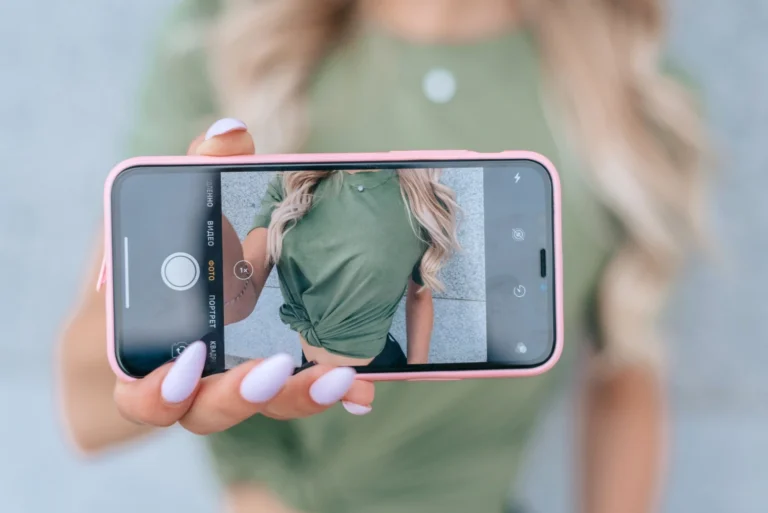
Leave a Comment